Instalasi KDE Manjaro Linux
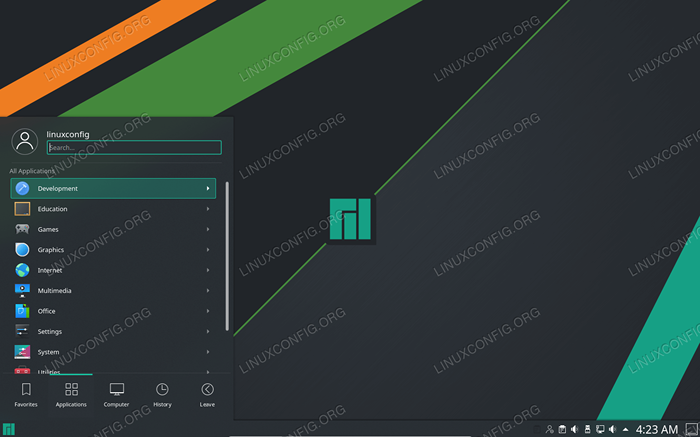
- 2471
- 615
- Ian Parker
Manjaro Linux memiliki beberapa lingkungan desktop default yang tersedia untuk diunduh. Halaman unduhan situs resmi mencantumkan xfce sebagai rekomendasi teratas, meskipun plasma kde termasuk dalam daftar yang tersedia untuk diunduh.
Jika saat ini Anda telah menginstal Manjaro dan tidak menggunakan KDE Plasma sebagai lingkungan desktop default Anda, cukup mudah untuk menginstalnya dan mulai menggunakannya. Tidak perlu menginstal Manjaro lagi dengan file ISO plasma Manjaro + KDE.
Dalam panduan ini, kami akan menunjukkan kepada Anda cara menginstal KDE Plasma pada distribusi Manjaro Linux dan mulai menggunakannya sebagai alternatif atau penggantian ke lingkungan desktop Anda saat ini.
Dalam tutorial ini Anda akan belajar:
- Cara menjelaskan plasma kde di manjaro
- Cara Menginstal Paket Aplikasi KDE
- Cara Mengatur SDDM Display Manager untuk KDE
- Cara menginstal konfigurasi dan tema Manjaro untuk KDE
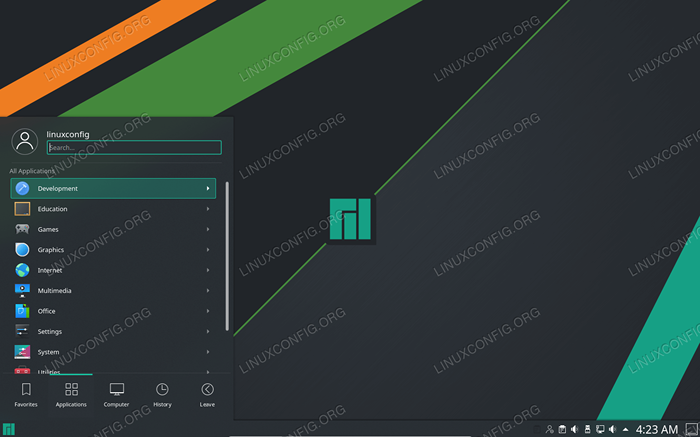 Manjaro dengan lingkungan desktop plasma kde
Manjaro dengan lingkungan desktop plasma kde | Kategori | Persyaratan, konvensi atau versi perangkat lunak yang digunakan |
|---|---|
| Sistem | Manjaro Linux |
| Perangkat lunak | KDE Plasma |
| Lainnya | Akses istimewa ke sistem Linux Anda sebagai root atau melalui sudo memerintah. |
| Konvensi | # - mensyaratkan perintah linux yang diberikan untuk dieksekusi dengan hak istimewa root baik secara langsung sebagai pengguna root atau dengan menggunakan sudo memerintah$ - mensyaratkan perintah Linux yang diberikan untuk dieksekusi sebagai pengguna biasa |
Instal KDE Plasma
Untuk menginstal lingkungan plasma inti KDE, buka terminal dan ketik perintah berikut:
$ sudo Pacman -s plasma kio -extras
Jika Anda ingin mendapatkan pengalaman KDE lengkap dan menginstal aplikasi tambahan, Anda memiliki dua opsi. Opsi pertama adalah Anda dapat menginstal satu set lengkap aplikasi K*, yang merupakan satu ton paket yang dikemas dengan semua aplikasi desktop yang Anda butuhkan, dengan perintah ini:
$ Sudo Pacman -S KDE -APPLIKASI
Jika Anda tidak ingin rangkaian aplikasi lengkap, Anda dapat menginstal paket dasar yang lebih minim dengan menjalankan perintah ini:
$ sudo pacman -s kdebase
Ini hanya akan menginstal aplikasi desktop yang paling penting.
Atur SDDM Display Manager untuk KDE
Setelah Manjaro selesai menginstal KDE Plasma dan paket aplikasi tambahan, sudah waktunya mengkonfigurasi SDDM sebagai manajer tampilan sistem, karena ini adalah manajer tampilan yang disarankan untuk KDE. Kemudian, reboot sistem Anda untuk semua perubahan yang berlaku.
$ sudo systemctl mengaktifkan sddm.Layanan --Torce $ reboot
Saat sistem Anda selesai mulai, Anda akan disambut oleh lingkungan desktop plasma KDE di layar login.
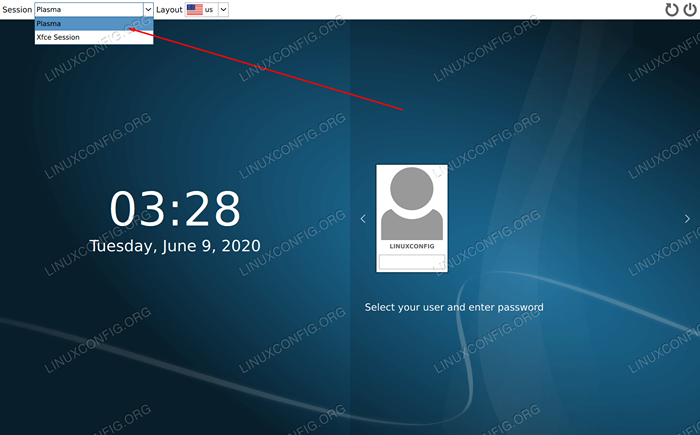 Layar login dengan plasma kde dimuat
Layar login dengan plasma kde dimuat Perhatikan bahwa Anda dapat memilih antara lingkungan desktop KDE baru Anda dan satu atau lebih lingkungan desktop sebelumnya yang sudah dipasang di sistem Anda. Pilih yang ingin Anda gunakan sebelum masuk.
Instal Konfigurasi dan Tema Manjaro untuk KDE
KDE diinstal dan kami dimuat ke lingkungan desktop baru kami, tetapi tidak memiliki perasaan Manjaro yang sama untuk itu. Melihat?
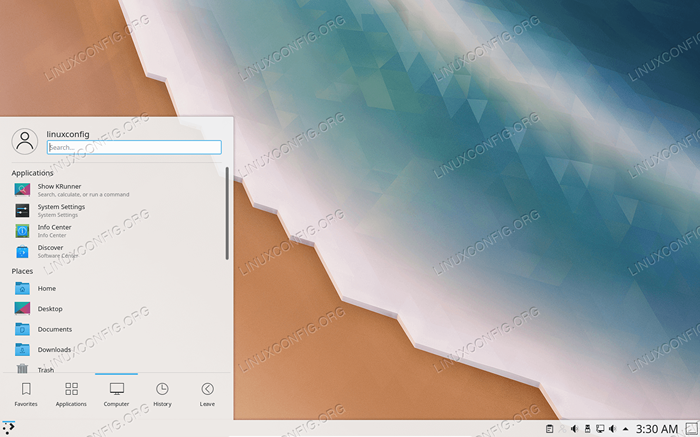 KDE Plasma yang baru dipasang di Manjaro
KDE Plasma yang baru dipasang di Manjaro Itu karena kami masih melewatkan paket tema Manjaro untuk KDE. Paket -paket ini murni opsional, karena KDE berfungsi dengan baik tanpa mereka, tetapi akan memasukkan logo Manjaro di berbagai tempat (seperti bilah tugas) dan memberi Anda beberapa opsi konfigurasi tambahan untuk KDE.
Tema dan konfigurasi dipecah menjadi berbagai paket, jadi perintah ini menjadi sedikit panjang. Menjadi bahwa paket -paket ini opsional, Anda dapat memilih untuk tidak memasukkan beberapa di antaranya jika Anda mau:
$ sudo PACMAN -S MANJARO-KDE-SETTINGS SDDM-BREATH-THEME-Manjaro-Settings-Manager-Knotifier Manjaro-Settings-Manager-KCM Breath2-Icon-Themes Breath2-Wallpaper Plasma5-Themes-Breath2 SDDM-Breath2-Theme
Jika Anda mendapatkan kesalahan tentang file yang bertentangan yang menyebutkan .xinitrc, seperti ini:
Kesalahan: Gagal melakukan transaksi (file yang bertentangan) Manjaro-kde-settings:/etc/skel/.Xinitrc ada di sistem file (dimiliki oleh Manjaro-XFCE-settings)
Anda hanya perlu menggunakan perintah MV untuk mengganti nama file itu sehingga Manjaro-kde-settings Paket dapat menginstal tanpa bertentangan dengan lingkungan desktop lain yang sudah terpasang.
$ sudo mv/etc/skel/.xinitrc/etc/skel/.xinitrc.tua
Buka aplikasi Pengaturan Gaya Plasma untuk mengubah KDE menjadi tema yang lebih terlihat Manjaro.
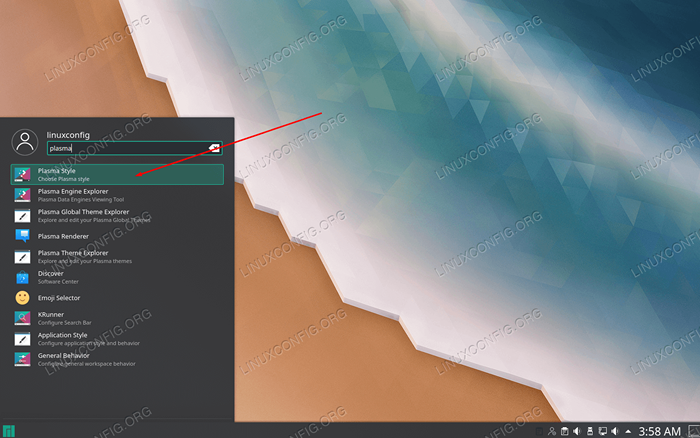 Buka Gaya Plasma Untuk Mengubah Tema KDE
Buka Gaya Plasma Untuk Mengubah Tema KDE Pilih tema apa pun yang Anda inginkan. Di tangkapan layar ini, kami menggunakan Breath2 Dark.
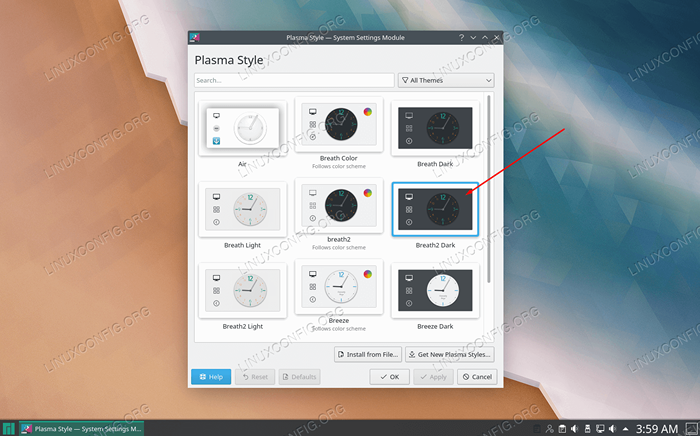 Pilih gaya plasma yang ingin Anda gunakan
Pilih gaya plasma yang ingin Anda gunakan Jika Anda ingin mengubah wallpaper, klik kanan di area kosong apa pun di desktop dan klik “Konfigurasikan desktop."
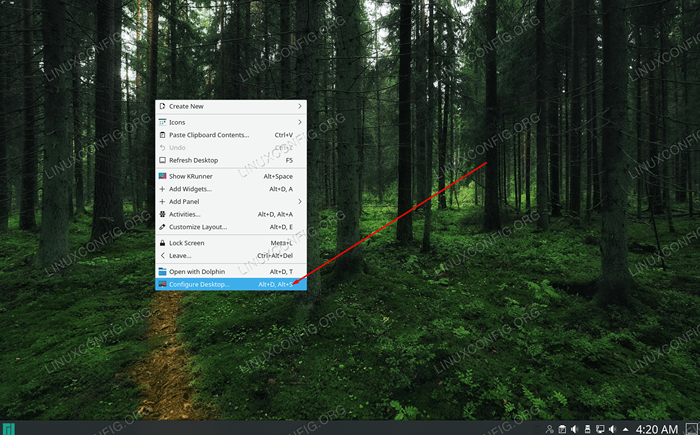 Pilih Konfigurasikan Desktop dari menu konteks klik kanan
Pilih Konfigurasikan Desktop dari menu konteks klik kanan Pilih wallpaper Anda dan klik OK. Wallpaper Breath2 default membuat desktop Anda terlihat sangat Manjaro bertema lagi.
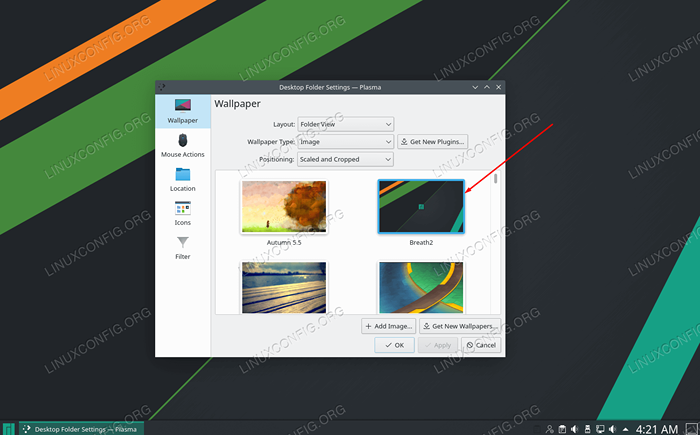 Pilih dari salah satu wallpaper default atau tambahkan milik Anda sendiri
Pilih dari salah satu wallpaper default atau tambahkan milik Anda sendiri Kesimpulan
KDE menyediakan antarmuka yang apik dan semua aplikasi desktop yang mungkin Anda butuhkan. Dalam panduan ini, kami belajar cara menginstal lingkungan desktop plasma KDE di Manjaro Linux. Kami juga melihat berbagai opsi untuk menginstal aplikasi KDE, cara mengkonfigurasi manajer desktop, dan cara menginstal konfigurasi dan tema manjaro tambahan untuk KDE.
Tutorial Linux Terkait:
- Cara memasang gambar iso di linux
- Hal -hal yang harus diinstal pada ubuntu 20.04
- Hal -hal yang harus dilakukan setelah menginstal ubuntu 20.04 FOSSA FOSSA Linux
- Cara membuka file ISO di ubuntu linux
- Hal -hal yang harus diinstal pada Ubuntu 22.04
- Pengantar Otomatisasi Linux, Alat dan Teknik
- Buat USB Bootable Manjaro Linux
- Unduh Linux
- Hal -hal yang harus dilakukan setelah menginstal ubuntu 22.04 Jammy Jellyfish…
- Cara menemukan file besar di Linux

